Vim je vynikající textový editor příkazového řádku. Jakmile zvládnete základy Vimu, nebudete se muset ohlížet zpět.
Ubuntu je jednou z nejpopulárnějších linuxových distribucí pro stolní i serverové použití. Bohužel výchozí textový editor příkazového řádku v Ubuntu je Nano.
I když je Nano také dobrý editor, můžete stále preferovat používání Vim. Pokud je to tak, dovolte mi ukázat vám, jak nainstalovat Vim na Ubuntu.
Instalovat Vim na Ubuntu
Dobrá věc je, že Ubuntu je k dispozici v hlavním úložišti Ubuntu. To znamená, že při instalaci Vim na Ubuntu nemusíte vynakládat žádné další úsilí.
Vše, co musíte udělat, je použít následující příkaz:
sudo apt install vimZobrazí všechny balíčky, které budou nainstalovány s Vim. Po zobrazení výzvy stiskněte Y nebo zadejte a během několika sekund byste měli mít nainstalován Vim.
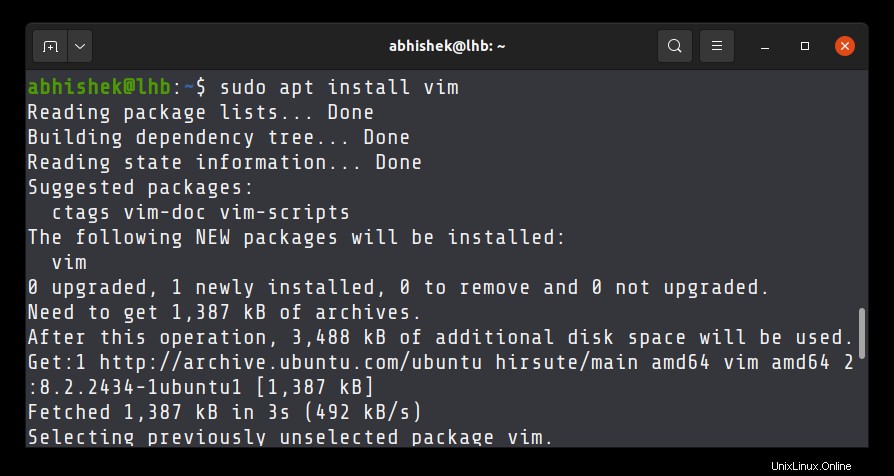
Nastavit Vim jako výchozí editor v Ubuntu a dalších distribucích založených na Debianu
Normálně, když musíte upravit soubor v terminálu, použijete k tomu příkaz vim filename. Některé nástroje příkazového řádku vám však umožňují upravovat jejich konfigurační soubory ve výchozím textovém editoru.
Protože Nano je výchozí textový editor v Ubuntu, nemusí se vám líbit, že se soubory otevírají v Nano. Co můžete udělat, je změnit výchozí textový editor na Vim v Ubuntu a dalších distribucích založených na Debianu.
Zde je návod, jak na to. V terminálu zadejte následující příkaz:
sudo update-alternatives --config editorVýstup vám představí všechny textové editory nainstalované ve vašem systému a jeden z nich budete muset vybrat jako výchozí editor.
sudo update-alternatives --config editor
There are 5 choices for the alternative editor (providing /usr/bin/editor).
Selection Path Priority Status
------------------------------------------------------------
* 0 /bin/nano 40 auto mode
1 /bin/ed -100 manual mode
2 /bin/nano 40 manual mode
3 /usr/bin/vim.basic 30 manual mode
4 /usr/bin/vim.tiny 15 manual mode
5 /usr/bin/vscodium 0 manual mode
Press <enter> to keep the current choice[*], or type selection number:Vim, který znáte a rádi používáte, je Vim Basic. Ten Vim tiny je oříznutá verze Vimu a možná v něm nezískáte všechny funkce Vimu. Abyste se vyhnuli nepříjemným překvapením, použijte Vim basic.
V mém případě, pokud zadám 3, Vim basic se stane výchozím textovým editorem. Pokud jej chcete vrátit, můžete kroky zopakovat.
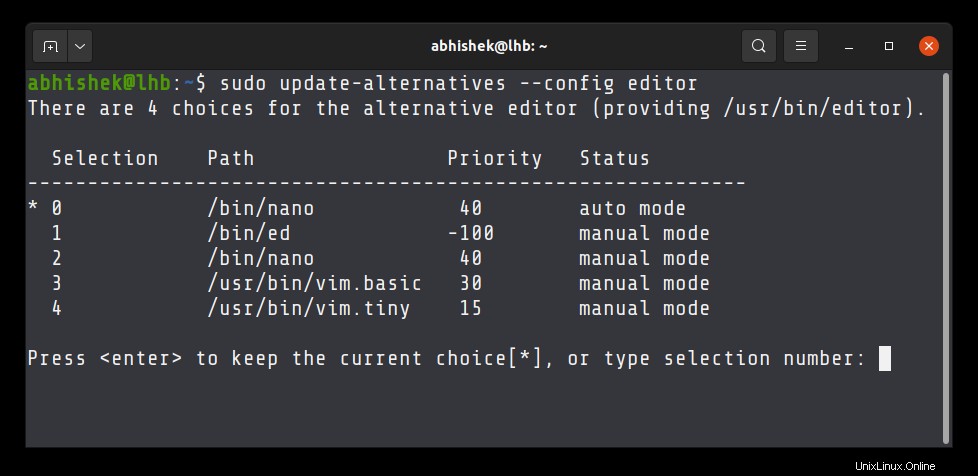
Doufám, že vám tento krátký návod pomohl nainstalovat Vim na Ubuntu a udělat z něj výchozí textový editor.
Pokud opravdu chcete ovládat Vim jako profík, vřele doporučuji tento tréninkový balíček od Jovica Ilic.
Pokud máte nějaké dotazy nebo návrhy, neváhejte zanechat komentář.